Clàr-innse
Ma tha thu a’ coimhead airson cuid de na dòighean as fhasa air iomadh sreath a thionndadh gu colbhan ann an Excel, bidh an artaigil seo feumail dhut. Mar sin, rachamaid a-steach don phrìomh artaigil.
Luchdaich sìos Leabhar-obrach
Tionndadh Ioma Sreathan gu Colbhan.xlsm
9 Dòighean Tionndadh Ioma shreathan gu colbhan ann an Excel
An seo, tha cuid de chlàran reic againn airson cuid de thoraidhean airson na mìosan bho Faoilleach gu Cèitean . Feuchaidh sinn ris na sreathan a thionndadh gu colbhan gus an urrainn dhuinn na clàran airson nam mìosan fhaicinn mar chinn-cinn colbhan agus cleachdaidh sinn an stòr-dàta seo sa mhòr-chuid gus sealltainn mar a tha e furasta grunn shreathan a thionndadh gu colbhan.
<10
Chleachd sinn an tionndadh Microsoft Excel 365 an seo, faodaidh tu dreach sam bith eile a chleachdadh a rèir do ghoireasachd. gu Colbhan ann an Excel
An seo, cleachdaidh sinn an roghainn Transpose taobh a-staigh Roghainnean Paste gus na h-iomadh sreath a leanas a thionndadh gu colbhan gu furasta.
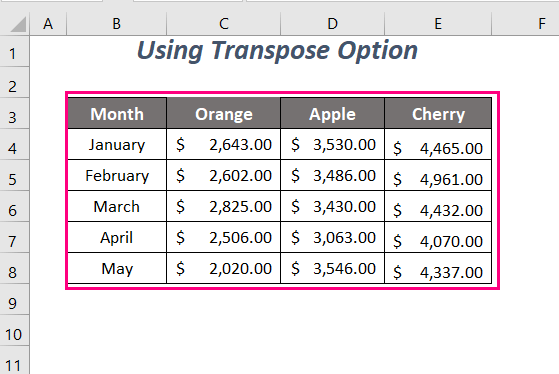
Ceumannan :
➤ Dèan lethbhreac den raon iomlan den t-seata dàta le putadh air CTRL+C .
<14
➤ Tagh an cealla far a bheil thu airson an toradh a bhith agad, Dèan briogadh deas air do luchag, agus tagh an roghainn Transpose bho na Paste Options .

An uairsin, bidh e comasach dhut an dàta agad a thar-chuir a-steach a tha a’ ciallachadh na sreathan a thionndadh gucolbhan.

Leugh Tuilleadh: Excel Macro: Tionndaidh Ioma sreathan gu colbhan (3 eisimpleirean)
Dòigh-2: Tionndadh de Ioma shreathan gu colbhan a’ cleachdadh gnìomh TRANSPOSE
Anns an earrainn seo, tha sinn gu bhith a’ cleachdadh gnìomh rèite, an gnìomh TRANSPOSE , gus na h-iomadh sreathan den t-seata dàta a leanas a thionndadh gu grunn cholbh, agus airson an dàta a chruinneachadh tha sinn cuideachd air clàr eile a chur fon phrìomh sheata dàta.
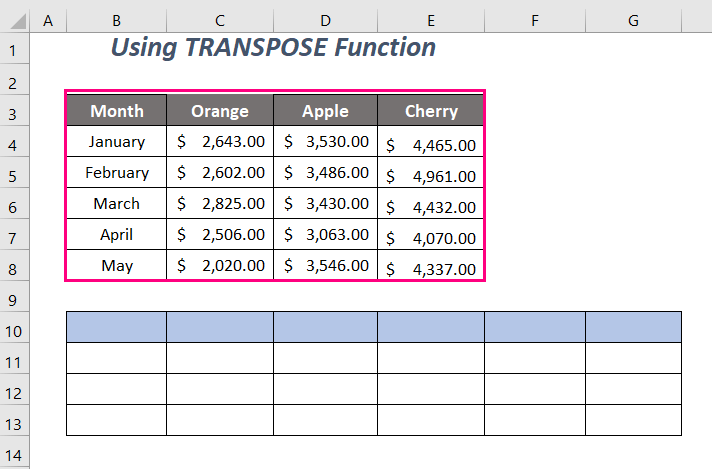
➤ Taidhp a-steach am foirmle a leanas a-steach cealla B10 .
=TRANSPOSE(B3:E8) An seo, atharraichidh TRANSPOSE sreathan an raoin B3:E8 nan colbhan aig an aon àm.
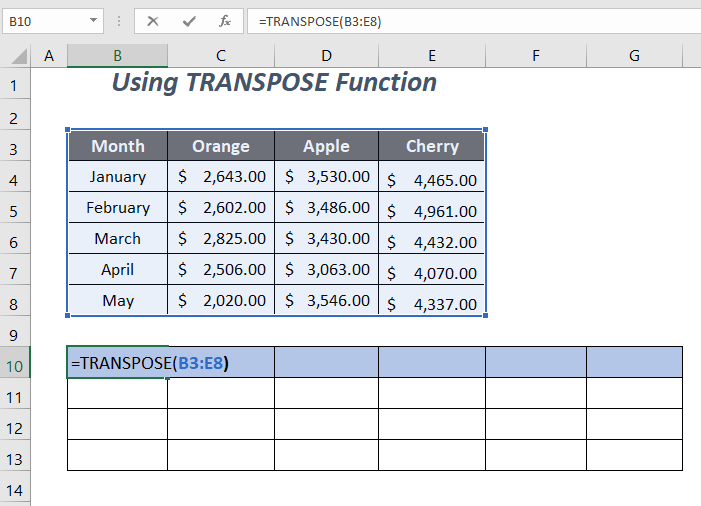
➤ Brùth ENTER .
Às dèidh sin, gheibh thu an tionndadh de na sreathan ann an colbhan mar an fhigear a leanas.
>Feumaidh tu CTRL+SHIFT+ENTER a bhrùthadh an àite ENTER a bhrùthadh 7>airson dreachan eile ach a-mhàin Microsoft Excel 365 .
Leugh Tuilleadh: Mar a ghluaiseas tu colbh gu ioma-sreathan ann an Excel (6 dòighean)
Dòigh-3: A’ cleachdadh gnìomhan INDIRECT agus ADDRESS
An seo, cleachdaidh sinn an gnìomh INDIRECT , gnìomh ADDRESS , gnìomh ROW , agus gnìomh COLUMN gus na sreathan dhen t-seata a leanas a thionndadh gu colbhan.
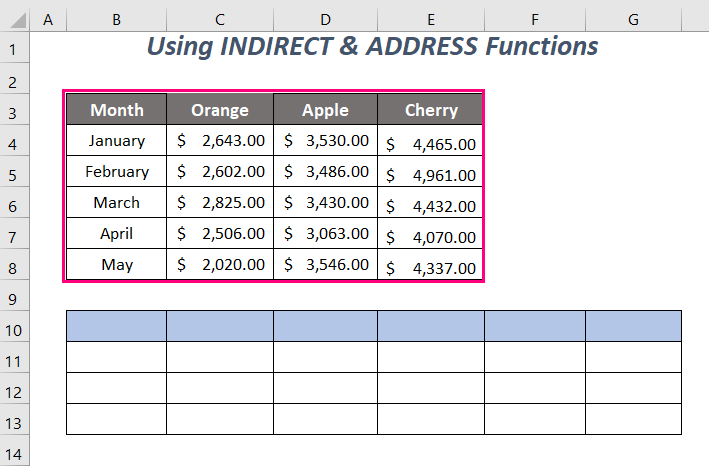
Ceumannan :
➤ Cleachd am foirmle a leanas sa chill B10 .
=INDIRECT(ADDRESS(COLUMN(B3) - COLUMN($B$3) + ROW($B$3), ROW(B3) - ROW($B$3) + COLUMN($B$3)))Seo, B3 an cealla tòiseachaidh den phrìomhstòr-dàta.
-
COLUMN(B3)→returns the column number of cellB3
Toradh → 2<23
-
COLUMN($B$3)→returns the column number of cell$B$3(the absolute referencing will fix this cell)Toradh → 2
-
ROW($B$3)→returns the row number of cell$B$3(the absolute referencing will fix this cell)Toradh → 3
-
ROW(B3) →returns the row number of cellB3
Tochur → 3
-
COLUMN(B3) - COLUMN($B$3) + ROW($B$3)a’ fàs2-2+3 → 3
ROW(B3) - ROW($B$3) + COLUMN($B$3) a’ fàs 3-3+2 → 2
-
ADDRESS(COLUMN(B3) - COLUMN($B$3) + ROW($B$3), ROW(B3) - ROW($B$3) + COLUMN($B$3))a’ fàsADDRESS(3, 2) →returns the reference at the intersection point ofRow 3andColumn 2Toradh → $B$3
$B$3
INDIRECT(ADDRESS(COLUMN(B3) - COLUMN($B$3) + ROW($B$3), ROW(B3) - ROW($B$3) + COLUMN($B$3))) a’ fàs INDIRECT(“$B$3”) → tilleadh luach na cealla $B$3 .
Toradh → Mìos
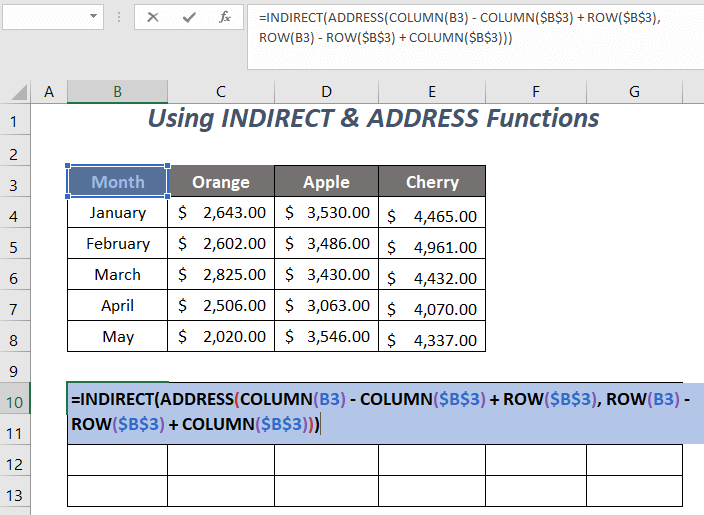 1>
1>
➤ Brùth ENTER .
➤ Slaod an inneal Làimhseachadh Lìonadh chun an taobh dheas is sìos.

Mu dheireadh, bidh e comasach dhut iomadh sreath den phrìomh sheata dàta atharrachadh gu grunn cholbhan.
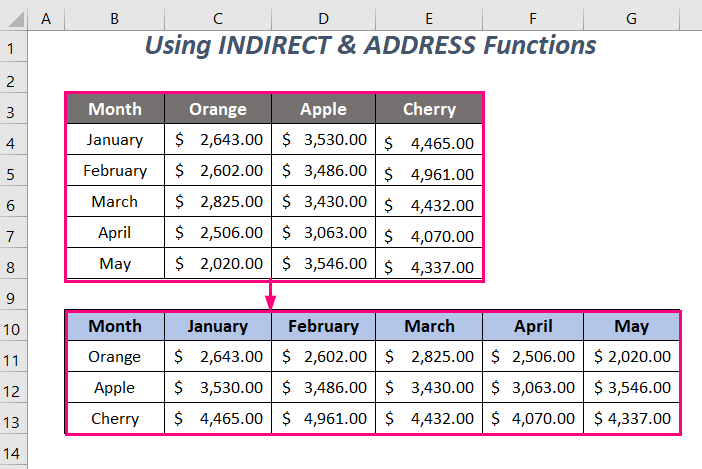
Leugh Tuilleadh: Excel VBA: Faigh Row agus Àireamh colbh bho sheòladh cealla (4 dòighean)
Dòigh-4: A’ cleachdadh gnìomh INDEX gus iomadh sreath a thionndadh gu colbhan
Anns an earrainn seo, cleachdaidh sinn am measgachadh den ghnìomh INDEX , gnìomh COLUMN , agus gnìomh ROW gus na h-iomadh sreath a thionndadh gu colbhan gu furasta.
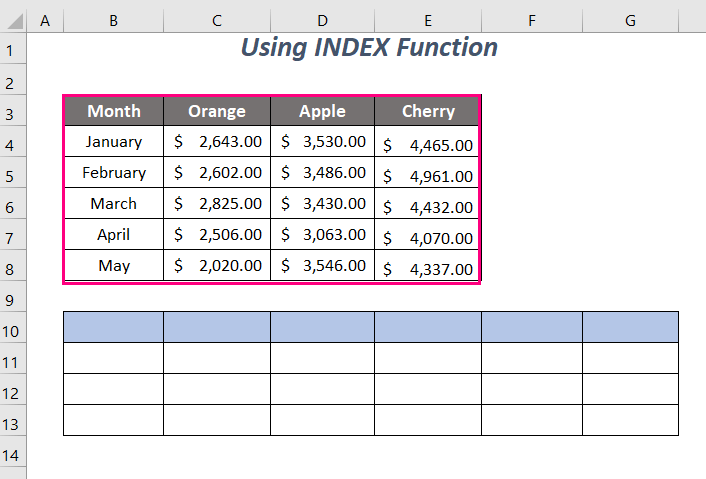
Ceumannan :
➤ Cuir am foirmle a leanas an sàs sa chill B10 .
=INDEX($B$3:$E$8,COLUMN(A1),ROW(A1)) Seo, $B$3:$E$8 an raon den t-seata dàta, A1 'ga chleachdadh airson a' chiad sreath fhaighinn agus àireamh colbh an dàta seo.Tha sinn a’ cleachdadh an àireamh colbh airson an argamaid àireamh sreatha agus àireamh sreatha mar an argamaid àireamh colbh gus na sreathan atharrachadh gu colbhan gu furasta le bhith a' biathadh na luachan seo dhan ghnìomh INDEX .
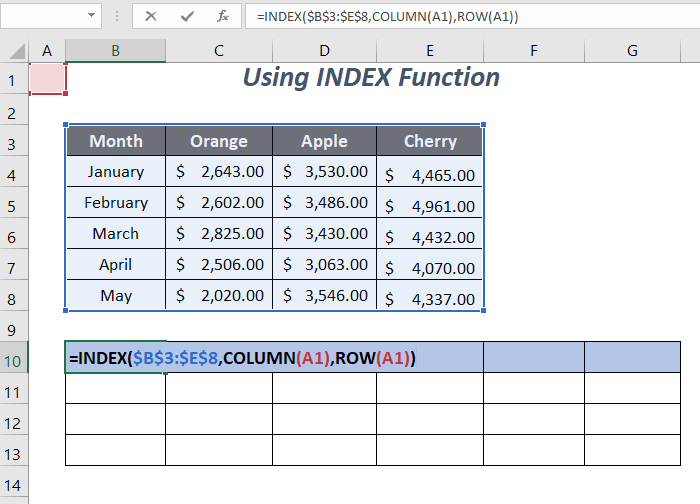
➤ Brùth ENTER .
➤ Slaod an Inneal Lìonadh Làimhseachaidh air an taobh dheas is sìos.
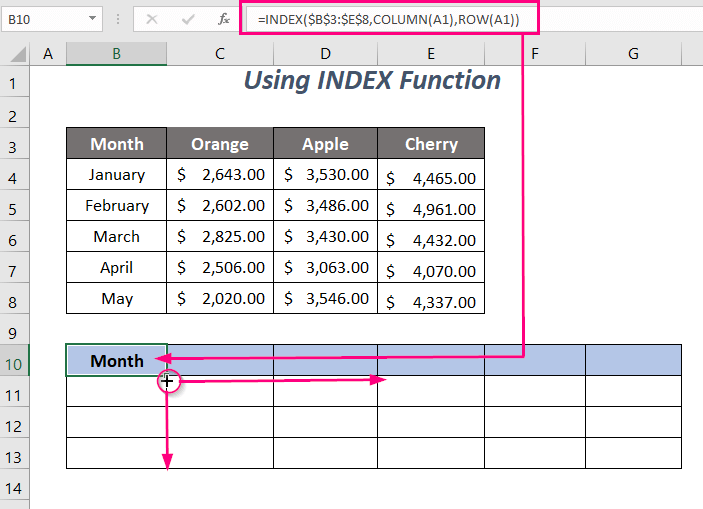
An dèidh sin, gheibh thu na sreathan a thionndadh gu colbhan mar an fhigear a leanas.<1
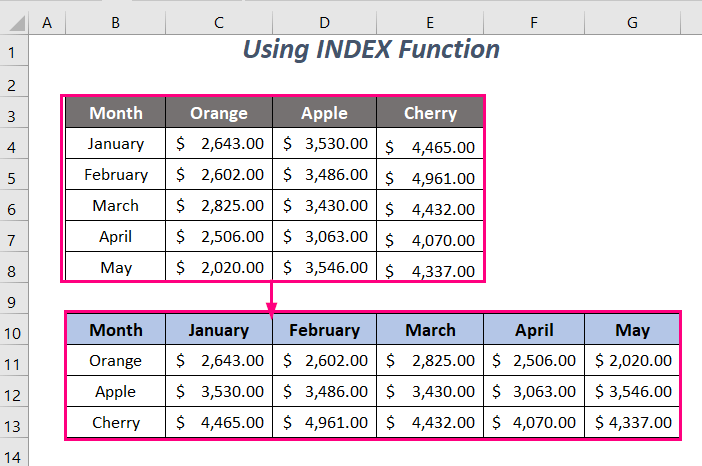
Leugh Tuilleadh: Mar a chuireas tu ioma sreath is colbhan ann an Excel (Gach dòigh comasach)
Dòigh-5: A’ cleachdadh INDEX-MATCH Formula
Anns an earrainn seo, tha sinn gu bhith a’ cleachdadh an gnìomh INDEX , agus gnìomh MATCH airson iomadh sreath den t-seata dàta a leanas a thionndadh gu colbhan.

Ceumannan :
➤ An toiseach, feumaidh tu a’ chiad cholbh ath-sgrìobhadh mar a’ chiad sreath den chlàr ùr le làimh.
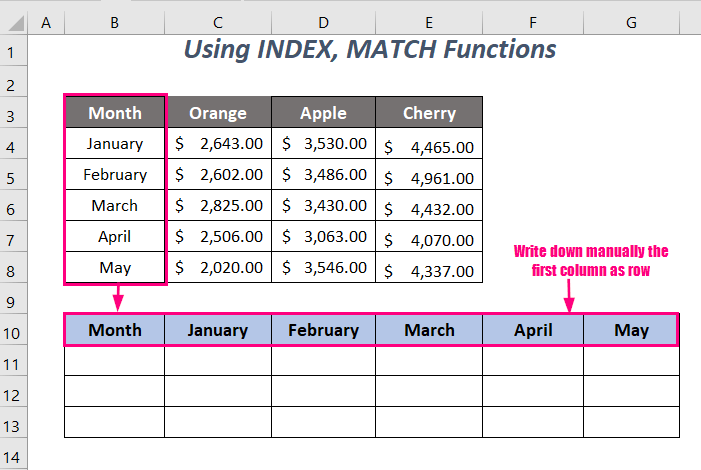
➤ Taidhp a-steach am foirmle a leanas sa chill B11 .
=INDEX($C$3:$C$8,MATCH(B$10,$B$3:$B$8,0)) An seo, Is e $C$3:$C$8 an dàrna colbh de an dàta, agus $B$3:$B$8 a' chiad cholbh dhen t-seata dàta> MATCH(“Month”,$B$3:$B$8,0) → tillidh e àireamh clàr-amais loidhne na cealla le sreang Mìos san raon $B$3:$B$8
6> Toradh → 1
-
INDEX($C$3:$C$8,MATCH(B$10,$B$3:$B$8,0))a’ fàsINDEX($C$3:$C$8,1)→ tilleadh ciad luach an raoin $C$3:$C$8Toradh → Orange
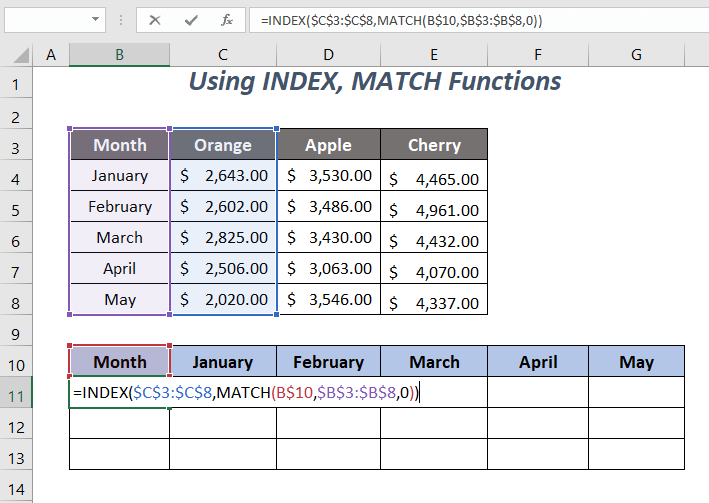
➤ Brùth ENTER agus slaod an t-inneal Làimhseachadh Lìonadh dhan taobh cheart.

An uairsin, gheibh thu an dàrna colbh dhen phrìomh dàta mar an dàrna sreath.
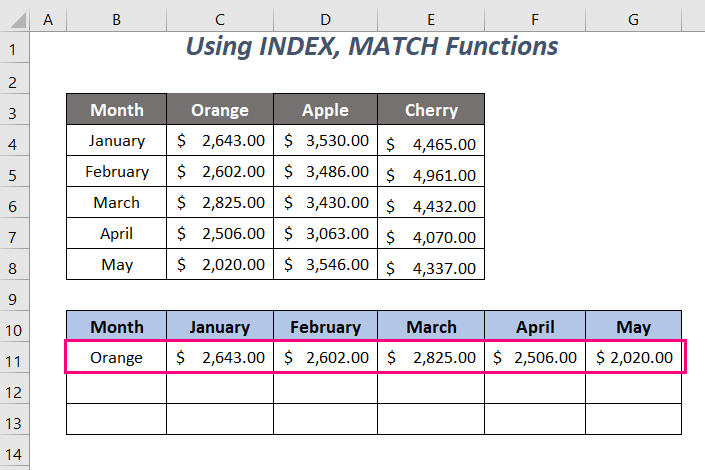
Mar an ceudna, cuir na foirmlean a leanas an sàs gus an còrr dhen tionndadh a chrìochnachadh.
=INDEX($D$3:$D$8,MATCH(B$10,$B$3:$B$8,0)) <7 
=INDEX($E$3:$E$8,MATCH(B$10,$B$3:$B$8,0)) Mu dheireadh, gheibh thu a h-uile sreath den chiad sheata dàta mar na colbhan san dàrna stòr-dàta.

Leugh Tuilleadh: Mar a ghluaiseas tu ioma-cholbhan gu sreathan ann an Excel
Leughaidhean coltach ris
- [Seasta!] Tha an dà àireamh ann an Excel ann an sreathan is colbhan
- Mar a chuireas tu am falach sreathan is colbhan ann an Excel (10 dòighean)
- Excel VBA: Suidhich Raon a rèir Sreath agus Àireamh Colbh (3 eisimpleirean)
Dòigh-6: A’ cleachdadh gnìomh VLOOKUP gus Ioma shreathan a thionndadh gu colbhan
In Anns an earrainn seo, bidh sinn a' cleachdadh an gnìomh VLOOKUP gus ioma sreathan den chlàr dàta a leanas a thionndadh gu colbhan.
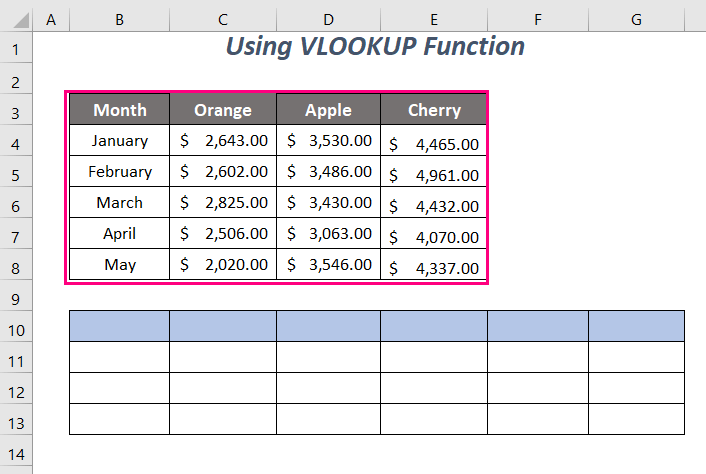
Ceumannan :
➤ Aig an toiseach, feumaidh tu transpo se a' chiad cholbh mar a' chiad sreath dhen t-seata dàta ùr le làimh.

➤ Sgrìobh sìos am foirmle a leanas sa chill B11 .
<4 =VLOOKUP(B$10,$B$3:$E$8,2,FALSE) Seo, $B$3:$E$8 is e raon an t-seata dàta, B$10 an luach sgrùdaidh, agus Tha 2 airson sùil a thoirt air an luach san dàrna colbh den t-seata dàta.

➤ Brùth ENTER agus slaod an > Lìon Handle inneal air an taobh dheasside.

Às deidh sin, gheibh thu an dàrna colbh den phrìomh sheata dàta mar an dàrna sreath.

San san aon dòigh, cleachd na foirmlean gu h-ìosal gus an còrr dhen tionndadh a chrìochnachadh.
=VLOOKUP(B$10,$B$3:$E$8,3, FALSE) 
=VLOOKUP(B$10,$B$3:$E$8,4, FALSE) 
Leugh Tuilleadh: Mar a chuireas tu sreathan is colbhan ann an Excel (3 dòighean furasta)
Dòigh-7: A’ cleachdadh Ceist Cumhachd
An seo, cleachdaidh sinn an Ceist Cumhachd gus iomadh sreath a thionndadh gu colbhan gu furasta. Ach feumaidh sinn sreath a bharrachd a chur ris aig toiseach an t-seata dàta a chionn 's nach atharraich Power Query a' chiad sreath mar cholbh oir tha e ga fhaicinn mar cheann-cinn.

Ceumannan :
➤ Rach dhan Dàta Tab >> Faigh & Atharraich an dàta Buidheann >> Bho Chlàr/Raon Roghainn.
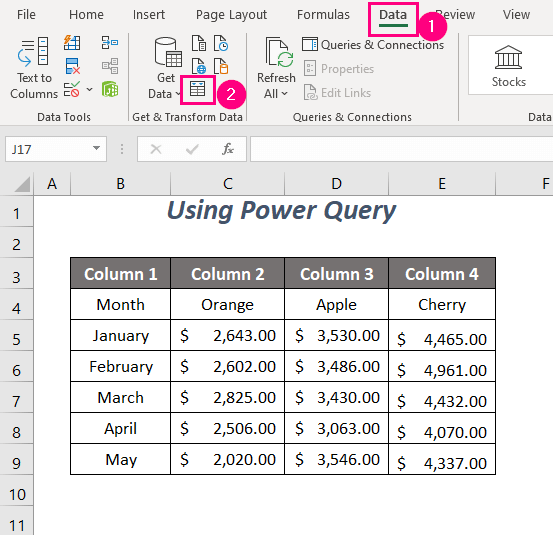
An dèidh sin, bidh an draoidh Cruthaich Clàr nochdadh.
➤ Tagh an raon dàta agus an uairsin cliog air an Tha bann-cinn an roghainn aig a’ bhòrd agam.
➤ Brùth OK .

An uairsin, nochdaidh an uinneag Power Query Editor .
 1>
1>
➤ Tagh a h-uile colbh den t-seata dàta le putadh air CTRL agus Briogadh Clì air do luchag aig an aon àm .
➤ Rach dhan Transform Tab >> Transpose Roghainn.
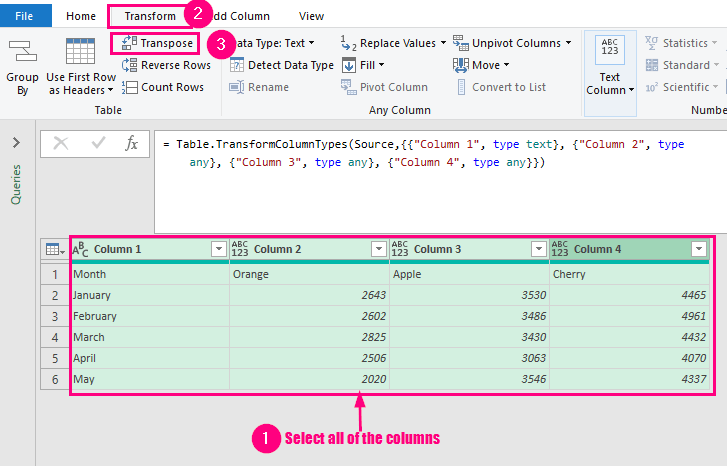
'S urrainn dhut a' chiad sreath de an stòr-dàta agad am bann-cinn cuideachd.
➤ Rach dhan Transform Tab >> Cleachd First Row mar Bheann-cinn Buidheann >> Cleachd A’ Chiad Sreath mar Bhùth-cinn Roghainn.

An uairsin, gheibh thu na colbhan cruth-atharraichte o shreathan a’ phrìomh stòr-dàta.
➤ Gus an uinneag seo a dhùnadh, theirig gu Dachaigh Tab >> Dùin & Luchdaich Buidheann >> Dùin & Luchdaich Roghainn.

San dòigh seo, thèid an clàr san uinneig Power Query Editor a luchdachadh gu a duilleag ùr leis an ainm Clàr5 .

Leugh Tuilleadh: Mar a dh’atharraicheas tu sreathan is colbhan ann an Excel (5 dòighean)
Dòigh-8: Ag atharrachadh ioma sreath gu colbhan a’ cleachdadh còd VBA
San earrann seo, tha sinn gu bhith a’ cleachdadh còd VBA gus iomadh sreath a thionndadh gu colbhan.

➤ Rach don Leasaiche Tab >> Roghainn Visual Basic .
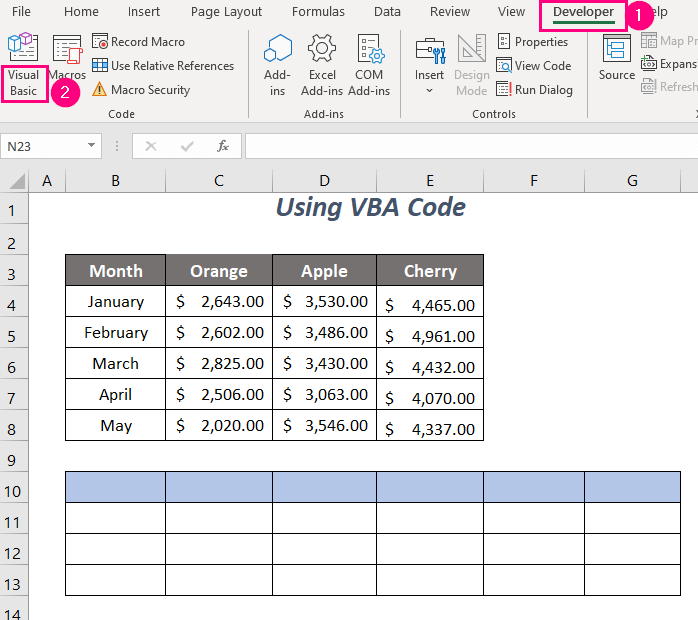
An uairsin, fosglaidh an Deasaiche Bunaiteach Lèirsinneach .
➤ Rach don Deasaiche Bunaiteach Lèirsinneach >Cuir a-steach Tab >> Modal Roghainn.
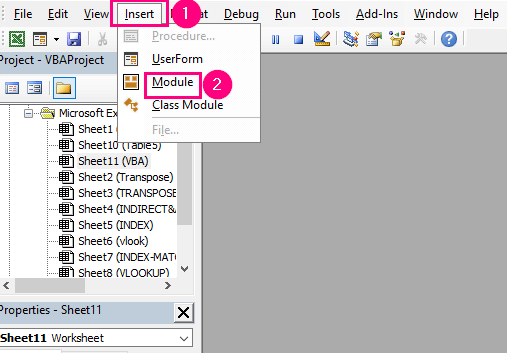
Às deidh sin, thèid Modal a chruthachadh.

➤ Sgrìobh an còd a leanas
7130
An seo, dh'ainmich sinn multiple_rows_range , agus multiple_columns_range mar Raon , agus tha iad air an suidheachadh dhan raon a thaghas sinn tro na Bogsaichean Inntrigidh le bhith a’ cleachdadh modh InputBox .
An uairsin, nì sinn lethbhreac na prìomh dàta et multiple_rows_range agus an uairsin cuir a-steach e mar thar-chuir sa chill ceann-uidhe multiple_columns_range .
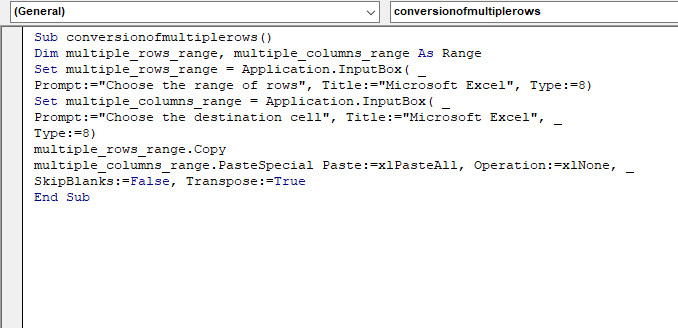
➤ Brùth F5 .
An uairsin, gheibh thu am bogsa a-steach far am feum thu raon an t-seata dàta $B$3:$E$8 a thaghadh anns an Tagh raon nan sreathan sa bhogsa agus brùth OK .

An uairsin, nochdaidh bogsa a-steach eile.
➤ Tagh an cealla ceann-uidhe $B$10 far a bheil thu airson an t-seata dàta a chaidh a thar-chur a bhith agad agus an uairsin brùth OK .

Mu dheireadh, bidh thu gheibh thu na colbhan cruth-atharraichte bho ioma-sreathan eadhon le cruth a’ phrìomh sheata dàta mar a leanas cuideachd.
 >
>
Leugh Tuilleadh: Ciamar Switch Rows and Colbhan in Excel Chart (2 Method)
Method-9: Ioma shreathan a thionndadh gu colbhan is sreathan a’ cleachdadh gnìomh OFFSET
Tha liosta againn anns a bheil ainmean cuid de dh’ oileanaich , na cuspairean aca, agus comharran co-fhreagarrach ann an ioma sreathan. A-nis, tha sinn airson a’ chiad trì sreathan a thionndadh gu trì colbhan eadar-dhealaichte den chlàr ri taobh an liosta seo. San aon dòigh, tha sinn airson an còrr de na sreathan a thionndadh gu colbhan gach trì sreathan. Mar sin, chì thu gu feum sinn sreathan a thionndadh gu colbhan is sreathan aig aon àm.
Gus seo a dhèanamh, tha sinn a’ dol a chleachdadh an OFFSET , ROW , agus gnìomhan COLUMN .

➤ Clò-bhuail am foirmle a leanas ann an cealla D4 .
=OFFSET($B$4,COLUMN()-4+(ROW()-4)*3,0,1,1) Seo, $B$4 an cealla tòiseachaidh air an liosta.
21> COLUMN() → returns the column number of cell D4 where the formula is being applied. Output → 4
-
COLUMN()-4a' fàs6>
4-4 → 4is subtracted because the starting cell of the formula is inColumn 4.Output →0
-
ROW() →returns the row number of cellD4where the formula is being applied.Output →4
-
(ROW()-4)*3gu bhith(4-4)*3 → 4is subtracted because the starting cell of the formula is inRow 4and multiplied with3as we want to transform3rows into columns each time.Output →0
-
OFFSET($B$4,COLUMN()-4+(ROW()-4)*3,0,1,1)becomesOFFSET($B$4,0+0,0,1,1)OFFSET($B$4,0,0,1,1) → OFFSETwill extract the range with a height and width of1starting from cell$B$4.Output→ Joseph

➤ Brùth ENTER .
➤ Slaod an inneal Làimhseachadh Lìonadh chun an taobh cheart is sìos.
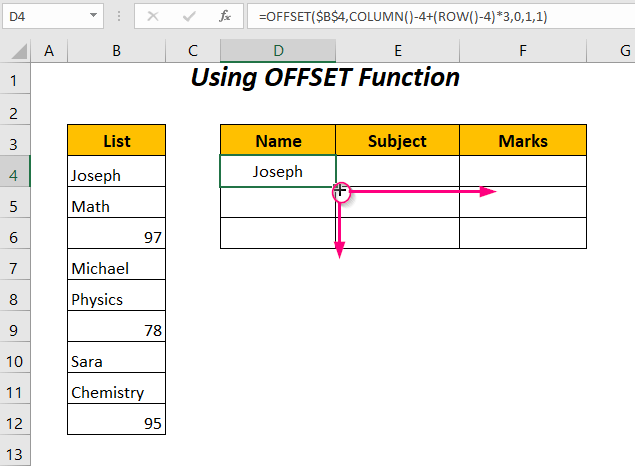
Mu dheireadh, bidh e comasach dhut an tionndadh bho ioma shreathan gu colbhan is sreathan.
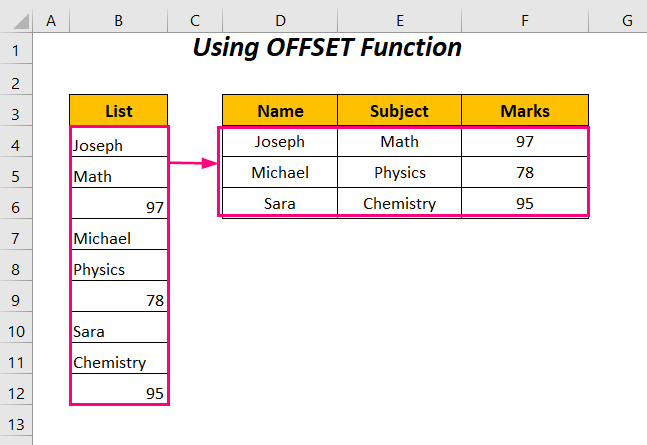
Leugh Tuilleadh: Gluais sreath/colbh ann an Excel gun a bhith a’ cur an àite an dàta a th’ ann (3 dòighean as fheàrr) <1
Earrann Cleachdaidh
Airson cleachdadh a dhèanamh leat fhèin tha sinn air earrann Cleachdadh mar gu h-ìosal a thoirt seachad ann an duilleag leis an ainm Cleachd . Feuch an dèan thu sin leat fhèin.

Co-dhùnadh
San artaigil seo, dh'fheuch sinn ri dòighean a chòmhdach gus iomadh sreath a thionndadh gu colbhan ann an Excel gu furasta. An dòchas gum bi e feumail dhut. Ma tha molaidhean no ceist sam bith agad, faodaidh tu an roinn anns an earrann bheachdan.

